Sony DCR-DVD408E: инструкция
Раздел: Бытовая, кухонная техника, электроника и оборудование
Тип: Видеокамера
Характеристики, спецификации
Инструкция к Видеокамере Sony DCR-DVD408E
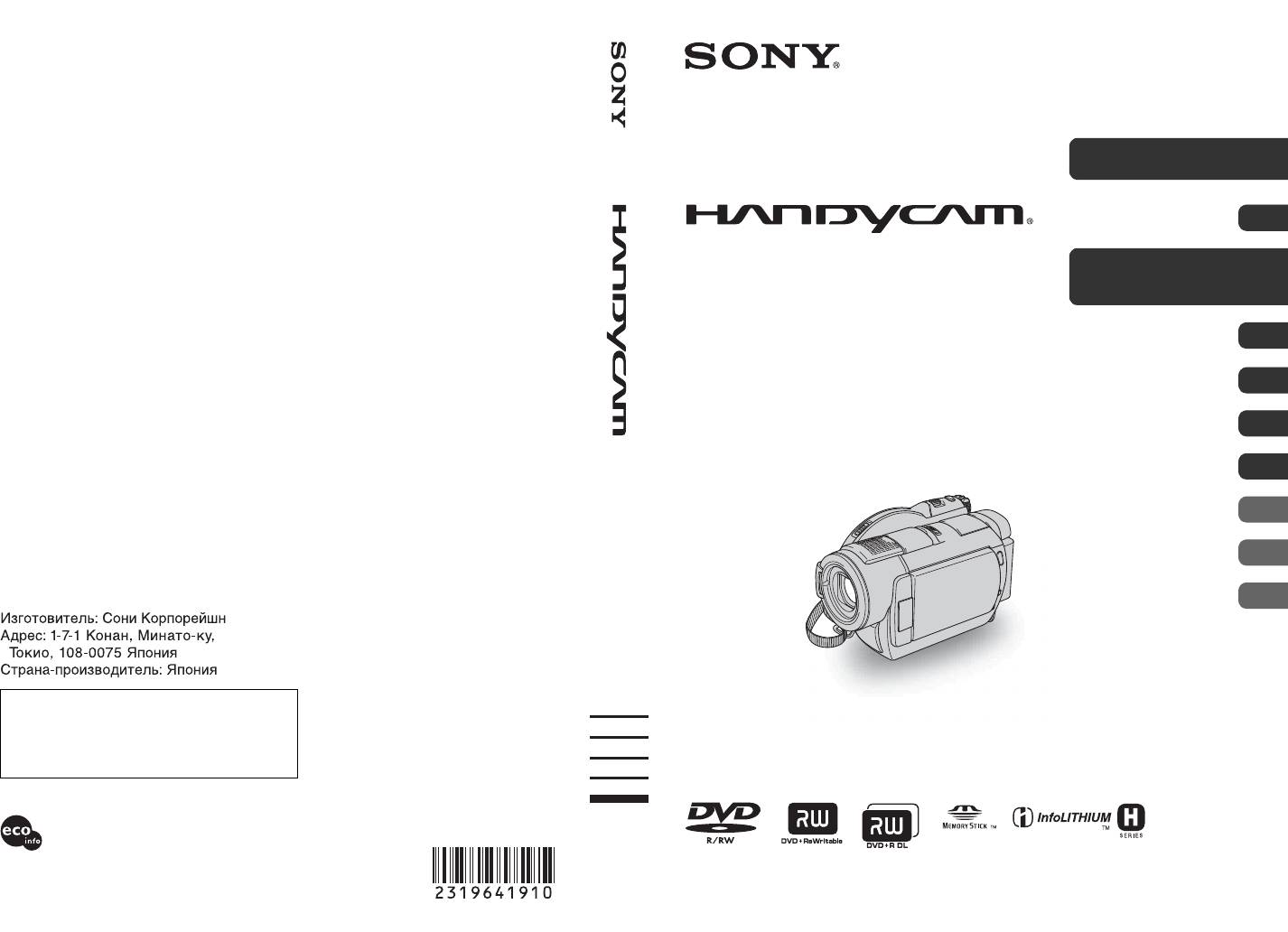
2-319-641-91(1)
Использование
10
видеокамеры
Цифровая видеокамера
Подготовка к
20
эксплуатации
Запись/
Руководство по эксплуатации
31
воспроизведение
DCR-DVD406E/DVD408E/
Редактирование 52
DVD506E/DVD508E/DVD808E/
Использование
62
DVD908E
носителя записи
Настройка
68
видеокамеры
Использование
89
компьютера
RU
Поиск и устранение
96
неисправностей
Дополнительная
111
информация
Краткий
127
справочник
Дополнительная информация по данному
изделию и ответы на часто задаваемые
вопросы могут быть найдены на нашем
Web-сайте поддержки покупателей.
http://www.sony.net/
Hапечатано на бумаге, изготовленной на 70% и более из
бумажных отходов, с использованием печатной краски на
основе растительного масла без примесей ЛОC (летучиx
органическиx соединений).
Printed in Japan
© 2007 Sony Corporation
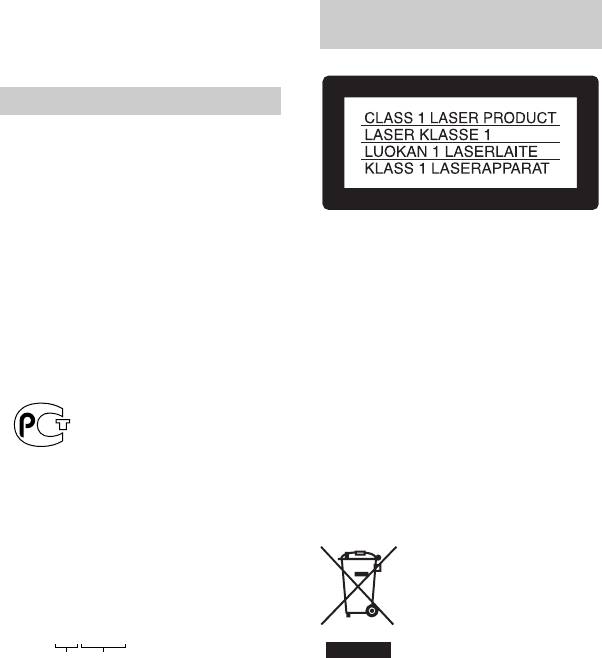
Прочтите перед работой с видеокамерой
Перед эксплуатацией аппарата
ДЛЯ ПОКУПАТЕЛЕЙ В
внимательно прочтите данное
руководство и сохраните его для
ЕВРОПЕ
обращения к нему в дальнейшем.
ПРЕДУПРЕЖДЕНИЕ
Для уменьшения опасности
возгорания или поражения
электрическим током не
подвергайте аппарат воздействию
дождя или влаги.
Внимание
ВНИМАНИЕ
Электромагнитные поля определенных
частот могут влиять на изображение и звук
Заменяйте батарею только на батарею
данного аппарата.
указанного типа. Несоблюдение этого
требования может привести к возгоранию
Данное изделие прошло испытания и
или получению телесных повреждений.
соответствует ограничениям,
установленным в Директиве EMC в
Только для модели DCR-DVD508E, DCR-
отношении соединительных кабелей, длина
DVD408E
которых не превышает 3 метров.
Уведомление
Если статическое электричество или
электромагнитные силы приводят к сбою в
Дата изготовления изделия.
передаче данных, перезапустите
приложение или отключите и снова
Вы можете узнать дату изготовления
подключите коммуникационный кабель
изделия, взглянув на обозначение “P/D:”,
(USB и т.д.).
которое находится на этикетке со штрих
кодом картонной коробки.
Утилизация
электрического и
Знаки, указанные на этикетке со штрих
кодом картонной коробки.
электронного
оборудования
P/D:XX XXXX
(директива
1 2
применяется в
странах Евросоюза и
1. Месяц изготовления
других европейских странах,
2. Год изготовления
A-0, B-1, C-2, D-3, E-4, F-5, G-6,
где действуют системы
H-7, I-8, J-9
раздельного сбора отходов)
Данный знак на устройстве или его
упаковке обозначает, что данное
устройство нельзя утилизировать вместе с
прочими бытовыми отходами. Eго следует
сдать в соответствующий приемный пункт
переработки электрического и
электронного оборудования.
2
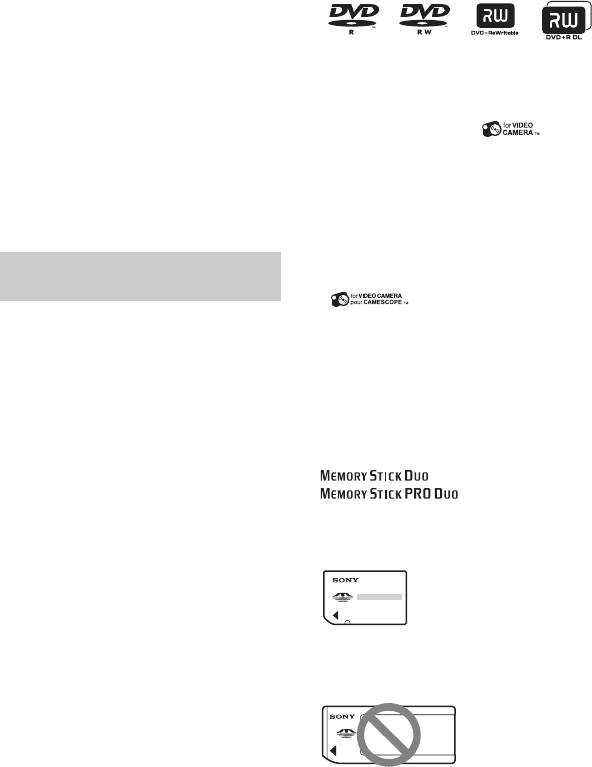
Неправильная утилизация данного изделия
может привести к потенциально
негативному влиянию на окружающую
среду и здоровье людей, поэтому для
предотвращения подобных последствий
Для обеспечения надежности записи/
необходимо выполнять специальные
воспроизведения рекомендуется
требования по утилизации этого изделия.
Переработка данных материалов поможет
использовать для этой видеокамеры
сохранить природные ресурсы. Для
диски Sony или диски, на которых
получения более подробной информации о
имеется обозначение
*(for
переработке этого изделия обратитесь в
VIDEO CAMERA).
местные органы городского управления,
службу сбора бытовых отходов или в
b Примечание
магазин, где было приобретено изделие.
• Если используется диск, отличный от
Вспомогательные принадлежности: пульт
перечисленных выше, результаты записи/
дистанционного управления
воспроизведения могут оказаться
неудовлетворительными или диск будет
Примечания по
невозможно извлечь из
видеокамеры.
*На диске может иметься обозначение
эксплуатации
, это зависит от места, в
котором он был приобретен.
В комплект видеокамеры
входят два руководства по
Типы карт памяти “Memory
эксплуатации.
Stick”, которые можно
– “Руководство по эксплуатации”
использовать для этой
(данное руководство)
видеокамеры
– “Руководство по началу работы”, в
Можно использовать карту памяти
котором приводится описание
“Memory Stick Duo” с обозначением
работы видеокамеры,
или
подключенной к компьютеру CD-
(стр. 114).
ROM(на прилагаемом диске )
“Memory Stick Duo”
Типы дисков, которые можно
(Карты этого размера можно
использовать в этой видеокамере.)
использовать в видеокамере
Можно использовать только
следующие диски.
– Диск DVD-RW диаметром 8 см
– Диск DVD+RW диаметром 8 см
“Memory Stick”
– Диск DVD-R диаметром 8 см
(Непригодны для использования в этой
– Диск DVD+R DL диаметром 8 см
видеокамере.)
Используйте перечисленные диски,
если на них имеются следующие
обозначения. Для получения
дополнительной информации см. стр.
13.
• Можно использовать только карту
памяти “Memory Stick Duo”.
Продолжение ,
3
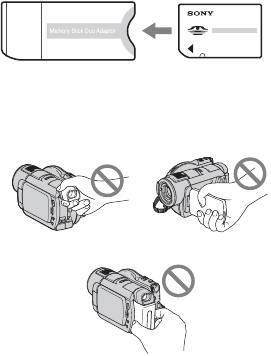
Прочтите перед работой с видеокамерой (продолжение)
•“Memory Stick PRO” и “ Memory
• Во избежание повреждения дисков
Stick PRO Duo” можно
или потери данных не выполняйте
использовать только для
перечисленные ниже действия, если
оборудования, совместимого с
горит любой из соответствующих
“Memory Stick PRO”.
индикаторов переключателя
•Не прикрепляйте никаких этикеток
POWER (стр. 25) или индикаторов
на саму карту памяти “Memory Stick
доступа (стр. 27, 30):
Duo” и на адаптер для Memory Stick
– отсоединение батарейного блока
Duo.
или адаптера переменного тока от
видеокамеры;
Использование карты памяти
– механическое воздействие или
“Memory Stick Duo” на
вибрация, направленные на
видеокамеру.
оборудовании, совместимом с
• Если видеокамера подключается к
“Memory Stick”
другому устройству с помощью
Вставьте карту памяти “Memory Stick
кабеля USB, убедитесь, что штекер
Duo” в адаптер для Memory Stick Duo.
вставляется правильно. Если
вставить штекер в разъем с усилием,
Адаптер для Memory Stick Duo
это может привести к повреждению
разъема и, возможно, к
неисправности видеокамеры.
Примечания относительно
Использование видеокамеры
пунктов меню, панели ЖКД,
•Не держите видеокамеру за
видоискателя и объектива
следующие детали:
• Пункт меню, выделенный серым
цветом, недоступен при текущих
настройках записи или
воспроизведения.
• Экран ЖКД и видоискатель
изготовлены с использованием
Видоискатель экран ЖКД
высокоточной технологии,
благодаря которой эффективно
используется свыше 99,99% точек.
Однако на экране ЖКД и в
видоискателе могут постоянно
отображаться маленькие черные
или яркие цветные точки (белые,
батарея
красные, синие или зеленые).
•Видеокамера не является
Появление этих точек является
пылезащищенным,
нормальным следствием
капленепроницаемым или
производственного процесса и
водонепроницаемым устройством.
никоим образом не влияет на
См. раздел “Об обращении с
качество записи.
видеокамерой” (стр. 118).
4
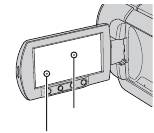
• Телевизионные программы,
кинофильмы, видеоленты и другие
материалы могут быть защищены
авторским правом.
Несанкционированная запись таких
материалов может противоречить
законам об авторском праве.
Черная точка
Установка языка
Белая, красная, синяя
или зеленая точка
Экранные дисплеи с сообщениями на
языке той или иной страны
используются для иллюстрации
• Воздействие прямого солнечного
рабочего процесса. При
света на экран ЖКД, видоискатель и
необходимости перед использованием
видеокамеры измените язык
объектив в течение длительного
экранного меню (стр. 26).
времени может привести к их
неисправности.
Сведения об этом
• Не наводите видеокамеру на солнце.
руководстве
Это может привести к
неисправности видеокамеры.
• Изображения экранов ЖКД и
Выполняйте съемку солнца только в
видоискателя, а также индикаторы,
условиях низкой освещенности,
изображенные в данном
например на закате.
руководстве, сняты с помощью
цифрового фотоаппарата и поэтому
Запись
могут внешне отличаться от
реальных.
• Прежде чем начать запись,
• Конструкция и технические
проверьте работу функции записи,
характеристики носителей записи и
чтобы убедиться в том, что
других принадлежностей могут быть
изображение и звук записываются
изменены без предупреждения.
нормально. Изображения,
записанные на диск DVD-R/DVD+R
• В данном руководстве используются
DL, невозможно удалить.
рисунки, соответствующие модели
Используйте диск DVD-RW/
DCR-DVD508E/DVD908E.
DVD+RW для пробной записи
• В данном Руководстве по
(стр. 13).
эксплуатации термином “диск”
• Компенсация за содержание
обозначаются диски DVD
записанных материалов не
диаметром 8 см.
выплачивается, даже если запись
или воспроизведение невозможны
по причине неисправности
видеокамеры, носителя и т.д.
• В разных странах/регионах
используются разные системы
цветного телевидения. Для
просмотра записей на экране
телевизора необходимо
использовать телевизор системы
PAL.
Продолжение ,
5
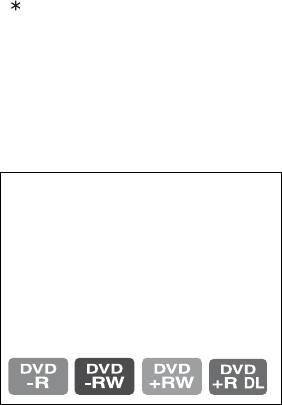
Прочтите перед работой с видеокамерой (продолжение)
Объектив Carl Zeiss
Видеокамера оснащена объективом
Carl Zeiss, который разработан
совместно немецкой компанией Carl
Zeiss и корпорацией Sony Corporation,
и позволяет получить превосходные
изображения. Он основан на системе
измерения MTF для видеокамер и
обладает высоким качеством,
которое характерно для всех
объективов Carl Zeiss Lens. Кроме
того, объектив видеокамеры имеет
T -покрытие, предназначенное для
подавления нежелательного
отражения и для достоверной
передачи цветов.
MTF= Modulation Transfer Function.
Числовое значение указывает на
величину светового потока,
исходящего от объекта и
проникающего в объектив.
Обозначения, используемые
в данном руководстве
•Перечень доступных операций
зависит от того, какой диск
используется. Перечисленные
ниже обозначения указывают на
тип диска, который можно
использовать при выполнении
определенной операции.
6
Оглавление
- Прочтите перед работой с видеокамерой
- Содержание
- Примеры снимаемых объектов и решения
- Возможности при работе с видеокамерой
- Выбор диска
- Использование видеокамеры
- “HOME” и “OPTION”
- Пункт 1: Проверка прилагаемых деталей
- Пункт 2: Зарядка батарейного блока
- Пункт 3: Включение питания и установка времени и даты
- Пункт 4: Подготовка
- Пункт 5: Вставка диска или карты
- Простое выполнение операций записи и воспроизведения (Easy Handycam)
- Запись
- Воспроизведение
- Воспроизведение изображения на экране телевизора
- Обеспечение возможности воспроизведения диска на других устройствах или в дисководах DVD (закрытие сессий диска)
- Категория Удаление (ДРУГИЕ) изображений
- Разделение
- Создание списка воспроизведения
- Перезапись на видеомагнитофона или записывающие устройства DVD/HDD
- Печать записанных изображений (PictBridge-
- Воспроизведение Категория диска на других (УПР.ДИСК/ПАМ) устройствах
- Поиск нужного Удаление всех сцен диска (ВЫБОР на диске ДИСКА) (форматирование)
- Запись
- Для чего можно использовать категорию (НАСТРОЙКИ) в HOME MENU
- НАСТР.ФИЛЬМА
- НАСТ.ФОТО КАМ.
- НАСТ.ПРОСМ.ИЗ.
- НАСТ.ЗВУК/ИЗОБ
- НАСТ.ВЫВОДА НАСТ.ЧАС/ ЯЗ.
- ОБЩИЕ НАСТР.
- Включение функций с помощью OPTION MENU
- Функции, настраиваемые в меню OPTION MENU
- Использование компьютера Windows
- Установка документа
- Просмотр документа Использование “Руководство по компьютера началу работы” Macintosh
- Поиск и устранение неисправностей
- Предупреждающие индикаторы и сообщения
- Использование видеокамеры за границей
- Уход и меры предосторожности
- Технические характеристики
- Идентификация частей и элементов управления
- Индикаторы, отображаемые во время записи/воспроизведения
- Глоссарий
- Алфавитный указатель



